Videoları sık sık indiriyorsanız, muhtemelen MKV dosya formatına yabancı değilsinizdir. Italso, tuhaflıklarına aşina olduğunuz anlamına gelir. Bir nimeti MKV atmak için bir kullanıcı olduğu kadar, sadece videolarını, dosyadan sonra oynatmayacak gibi görünenler de var.
Bu, MKV dosyalarını MP4’e dönüştürmeye neden oluyor. Bu yayında MKV'yi MP4 biçimine dönüştürmeyi öğreneceksiniz.
ConvertMKV ile MP4'ü El Freni İle
El freni yapabileceğiniz en iyi yazılımlardan biridir. bir video dosyasını diğerine dönüştürmek için kullanın. Bu, kullanımı ücretsiz olan açık kaynak kodlu bir video kod çözücüdür.
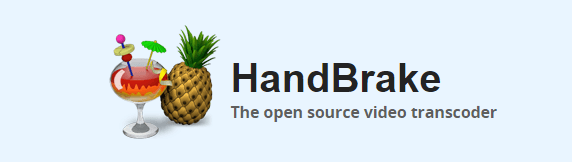
Programı indirip yükleyin. Tamamlandığında, dosyalarınızı dönüştürmeye hazırsınız.
Dosya Açma
Programı başlattığınızda, dönüştürmek istediğiniz dosyayı açmanız istenecektir. Komut istemini kenar çubuğundan kullanabilir veya dosyayı El Freni'ne sürükleyebilirsiniz.
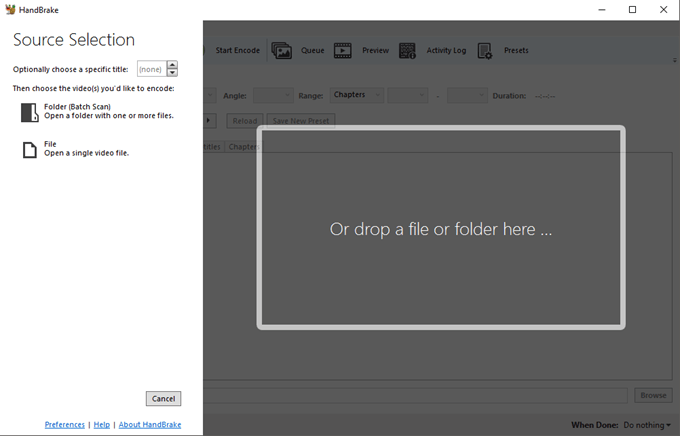
Morethan bir dosyayı dönüştürmek için Klasör (Toplu Tarama)kullanın. Aksi takdirde, Dosya'yı seçmek işe yarar.
In_content_1 tümü: [300x250] / dfp: [640x360]->Otomatik olarak bir dosya açmanız istenirse, ana gösterge panosundan Kaynağı Aç'ı tıklayabilirsiniz.
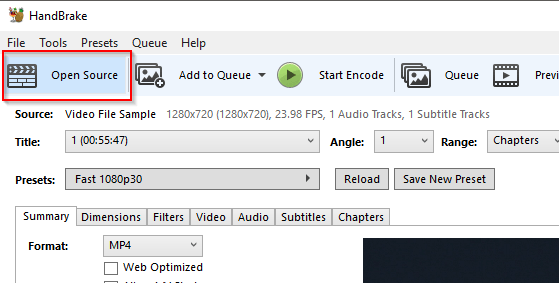
Veya Dosya>Açık Kaynak 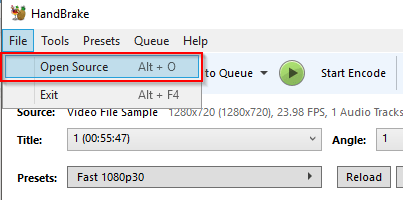
Sonra MKV dosyasını seçerek, dosyayı MP4'e dönüştürme işlemine devam edebilirsiniz.
MKV Dosyasını Dönüştürme
El Tipi ana panel, açtığınız video hakkında bilgi sağlar. Özelleştirme seçenekleri sağlayan kaynak bilgilerinin altında birkaç sekme bulacaksınız.
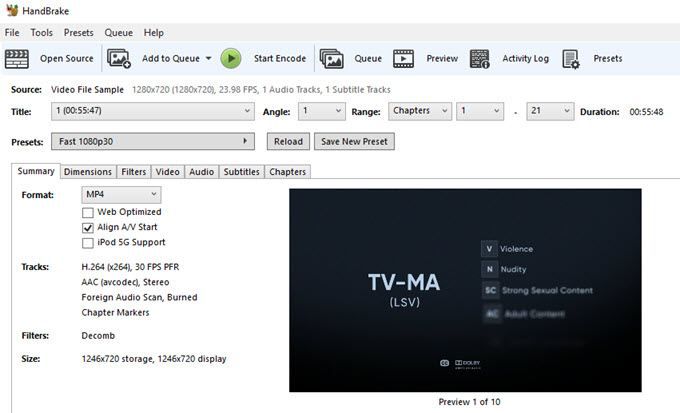
Tüm seçeneklerinizi keşfetmekten çekinmeyin. Bu ayarlarla oynamak dosya dönüşümünüzü iyileştirebilir.
Ancak, MKV dosyasını olduğu gibi dönüştürmeniz gerekiyorsa, Özet sekmesini açın ve Biçim
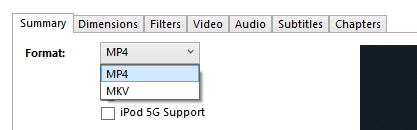
altında Farklı Kaydet, bir dosya adı ekleyin ve sonra bir hedef belirlemek için Göz at'ı tıklayın.
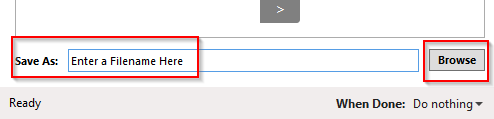
Hazır olduğunuzda, Kodlamayı Başlat'ı tıklayın.
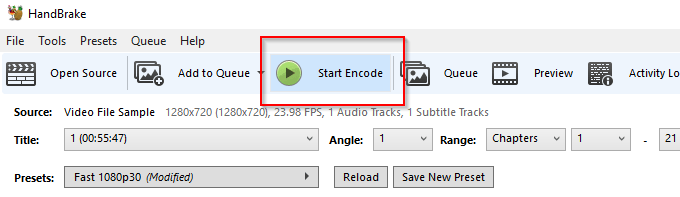
El freni dosyanızı MP4’e dönüştürecek. Video dosyalarınız ne kadar büyük olursa, el freninin dönüştürmesi o kadar uzun sürer. İzlemek için ilerleme çubuğunu kullanabilirsiniz.ilerleme.

If - için herhangi bir nedenle - dönüştürmeyi duraklatmak veya iptal etmek istiyorsanız, sırasıyla Sırasıyla Duraklat veya Durdur düğmesini tıklatın.
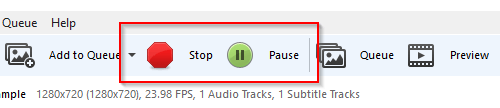
El Freni işini yaptıktan sonra, dosyanızı belirttiğiniz hedefte bulacaksınız.
Wondershare UniConverter Dönüştürmek
MKV'yi MP4'e dönüştürmek için kullanabileceğiniz başka bir araç var ve bu UniConverter Wondershare tarafından.
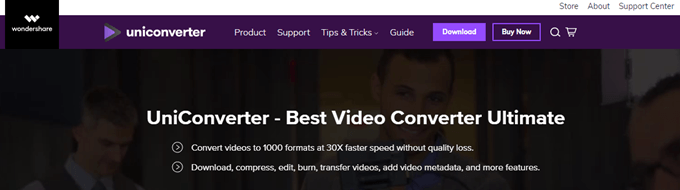
Kurduktan sonra UniConverter uygulamasını başlatın. Daha sonra dönüştürmek istediğiniz dosyayı eklemeniz istenecektir. Thevideo'yu açmak için Dosya Ekle'yi tıklayın.
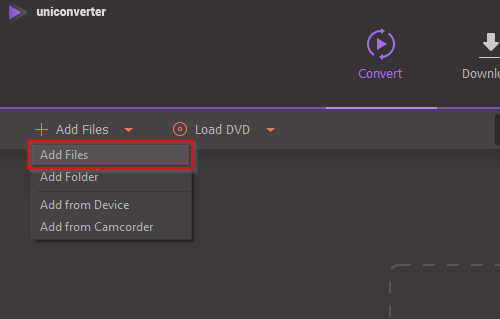
MP4 de dahil olmak üzere sağdaki pencerede birçok çıktı ayarına sahip olacaksınız. Son çıktınız olarak MP4'ü seçin.
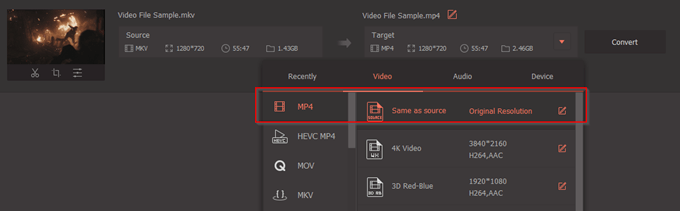
Video dosya boyutunuzu sıkıştırmak istiyorsanız, Sıkıştırınsimgesini tıklayın. Simgeyi Hedefbölümünün hemen altında bulabilirsiniz.
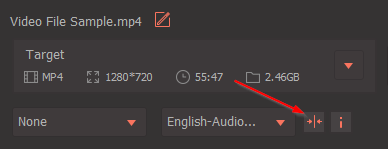
Bir pencere açılır. Dosya boyutunu artırmak veya azaltmak için kaydırıcıyı kullanın.
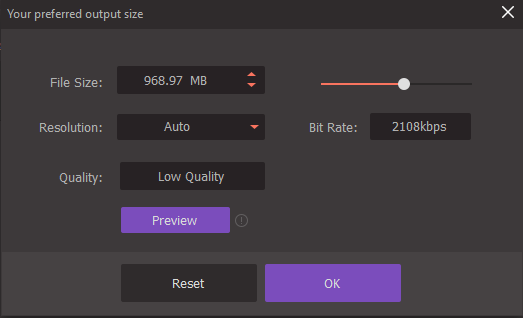
Ayarladıktan sonra işleme devam etmek için devam edip ConvertAlldüğmesini tıklayabilirsiniz.
Wonders, UniConverter’ın kullanabilmesinde serbest olduğunu belirtirken, MKV video dosyasının sadece üçte birini dönüştürebilir. Videonun tamamını dönüştürmek istiyorsanız, ücretli sürüme yükseltmek zorunda kalacaksınız.